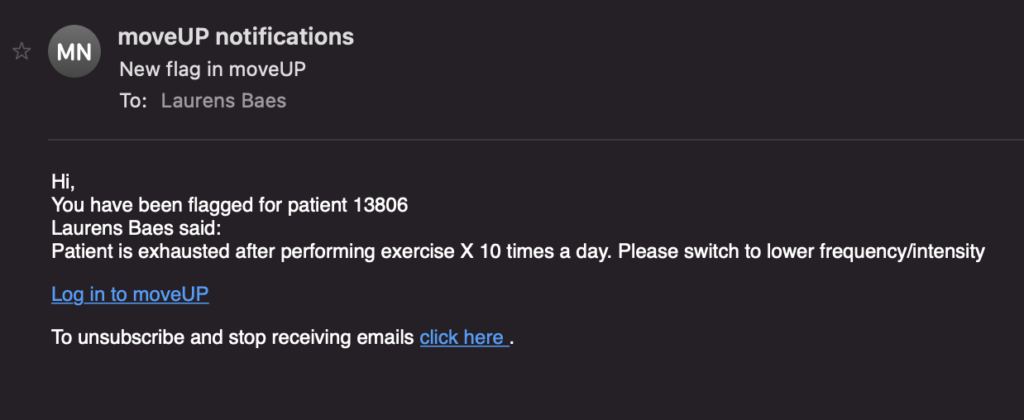Patientenübersicht
In der Patientenübersicht werden in der 1. und 2. Review-Spalte Flaggen angezeigt.
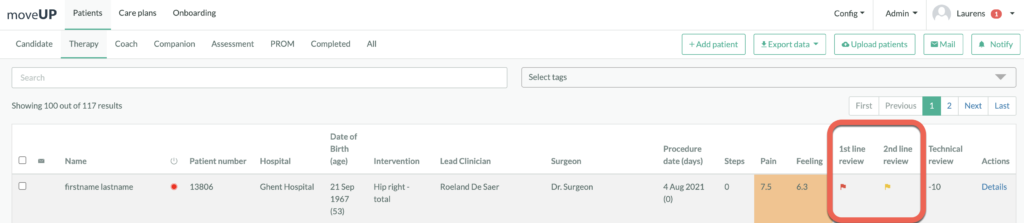
Die Flagge kann 2 verschiedene Farben haben. Die Flaggen-Farbe hängt vom angemeldeten Benutzer ab:

ROT: aktive Flagge für IHRE Disziplin

GELB: aktive Flagge für eine andere Disziplin
Im obigen Beispiel ist der angemeldete Benutzer ein Physiotherapeut (PT), der für die primäre Nachsorge (1st Line) zuständig ist. Für den PT-Benutzer wird die Patienten-Flagge rot angezeigt. Es wird auch eine gelbe Flagge angezeigt (2nd Line), die für eine andere Disziplin gilt (z.B. für den Chirurgen).
Falls keine Flaggen aktiv sind, wird ein „Häkchen“ oder ein Hinweis darauf angezeigt, vor wie vielen Tagen der Patient zuletzt überprüft wurde.
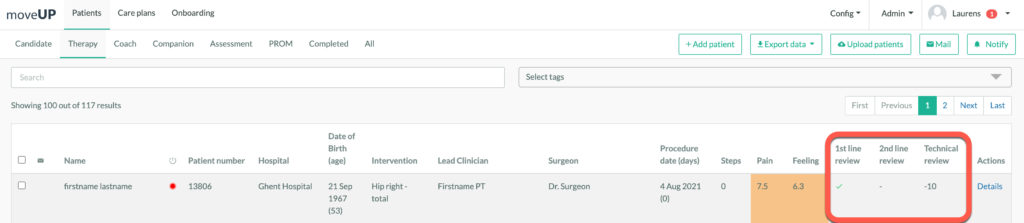
So markieren Sie einen Patienten
Um einen Patienten zu markieren, klicken Sie auf „1st line review“ (oder 2nd line review).

Wählen Sie „Add Flag“ (Flagge hinzufügen)

Im Fenster können Sie:
- Den Grund der Markierung eingeben
- Eine oder mehrere Disziplinen auswählen, die markiert werden sollen (falls mehr als eine Disziplin in dieser Zeile für den Patienten aktiv ist).
- Wählen Sie aus, ob Sie eine E-Mail versenden möchten, um die Benutzer über die ausgewählte(n) Disziplin(en) zu benachrichtigen
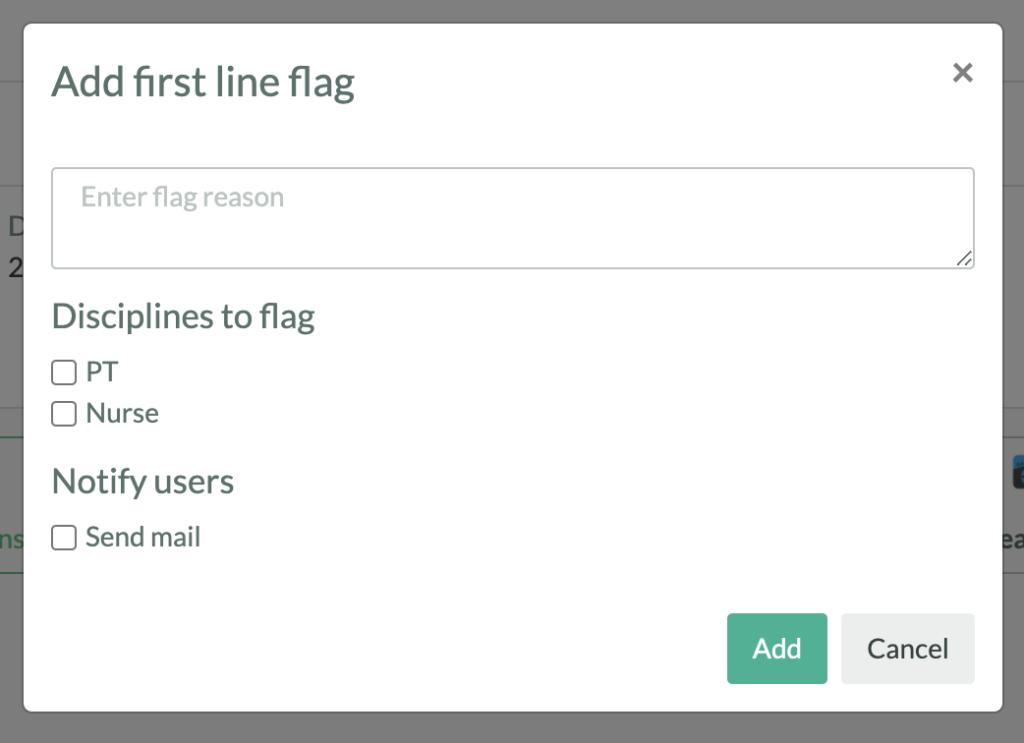
1st und 2nd Line Markierungen können von jedem Benutzer gesetzt werden.
Der Status der Markierung wird im Review-Status oben aktualisiert. Die Flagge und der Grund werden ebenfalls protokolliert.
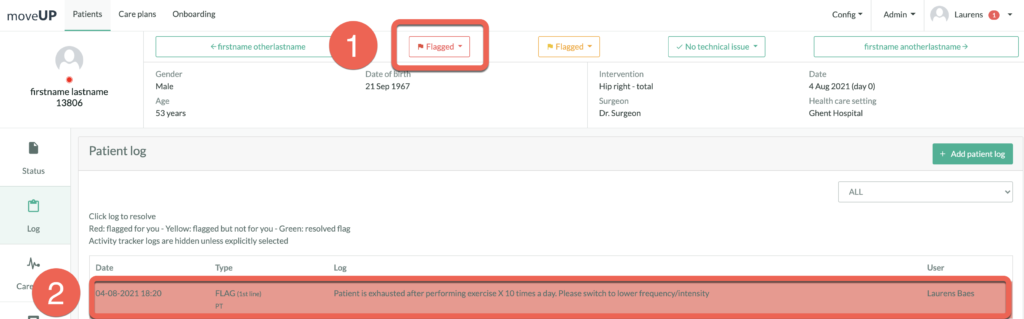
So sehen Sie, wer für die 1st und 2nd Line-Review zuständig ist
Um zu überprüfen, wer primär oder sekundär für einen Patienten zuständig ist, öffnen Sie die Liste „Care Provider“ (Leistungserbringer) im Menü oben auf der Patientendetailseite.

Hierdurch öffnet sich die Pflegeteam-Übersicht.
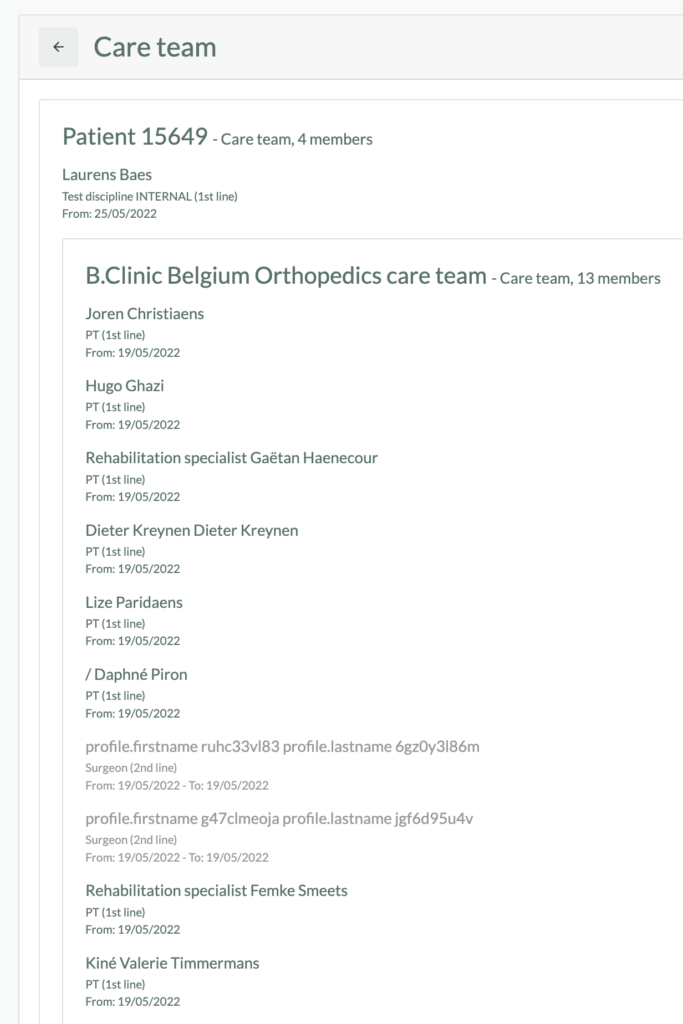
Patientenprotokoll und Aufheben einer Markierung
Wenn eine Markierung hinzugefügt wird (1st oder 2nd Line), wird dem Patientenprotokoll eine Protokollzeile hinzugefügt, die Folgendes anzeigt:
- Das Datum/die Uhrzeit der Markierung
- Der Typ: 1./2. Line und Disziplin
- Der Grund der Markierung
- Benutzer, der die Markierung erstellt hat
- Die Farbe der Protokollzeile hängt vom angemeldeten Benutzer ab:
- ROT: aktive Flagge für Ihre Disziplin
- GELB: Aktive Flagge für eine andere Disziplin
In der folgenden Abbildung ist der Benutzer als primärer Physiotherapeut (PT) angemeldet. Die Farbe ROT signalisiert „Ich bin markiert“ und macht den Physiotherapeuten darauf aufmerksam, dass er Maßnahmen ergreifen muss.
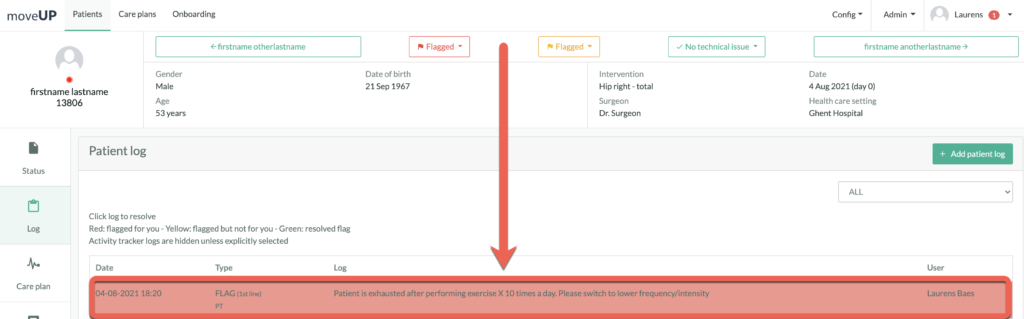
Aufheben der Markierung
Durch Klicken auf eine Flagge kann der Benutzer die Markierung „aufheben“.

Es öffnet sich ein Fenster, in dem erklärt werden muss, wie der Grund für die Markierung behoben wurde.
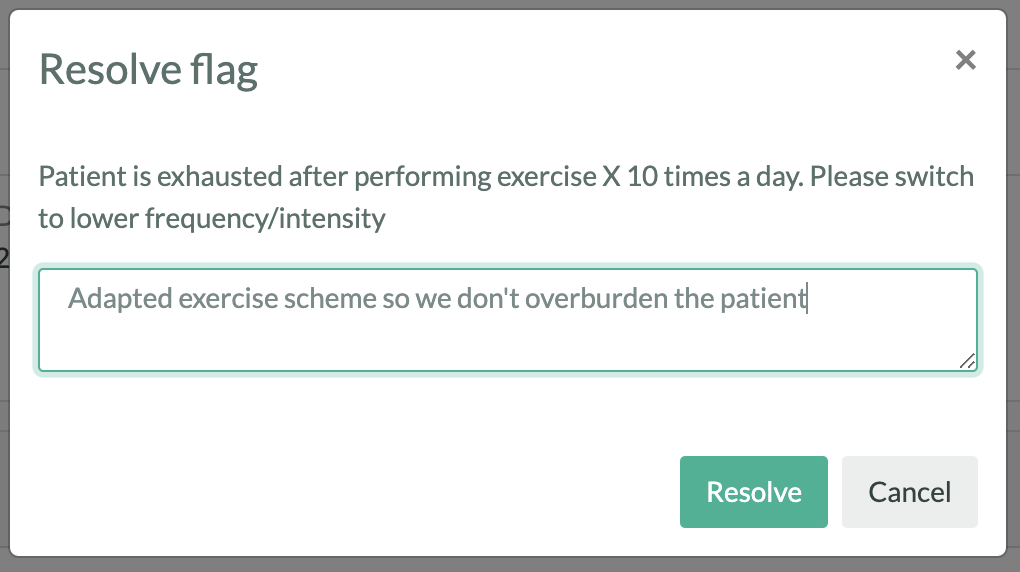
Im Anschluss wird die Protokolllinie grün angezeigt.
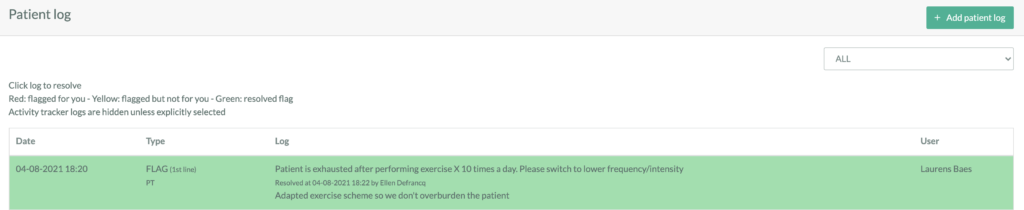
E-Mail-Benachrichtigung
Wenn eine Markierung erstellt wird, haben Sie die Möglichkeit, eine E-Mail-Benachrichtigung an die Disziplin(en) zu senden.
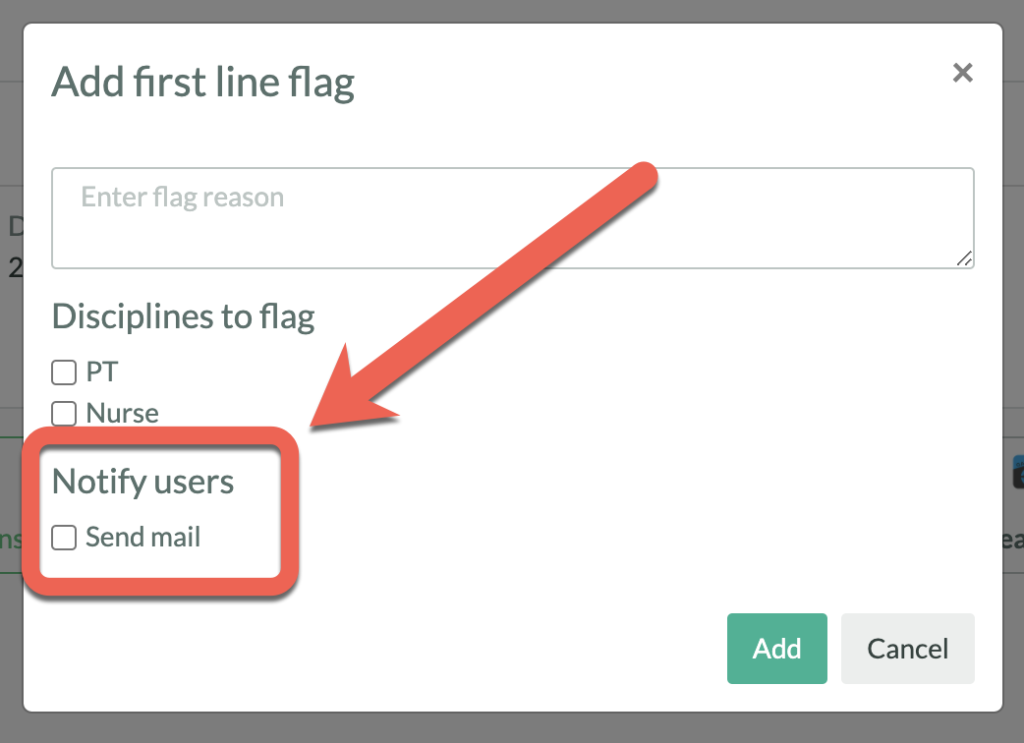
Die E-Mail enthält die folgenden Informationen
- Patientennummer
- Benutzer, der die Markierung erstellt hat
- Grund für die Markierung
- Ein Link zum medizinischen Dashboard (in einer zukünftigen Version führt der Link direkt zum richtigen Patienten)
- Eine Abmeldeoption